Увеличение картинки с А4 до А3 является одним из самых популярных запросов, связанных с печатью и масштабированием изображений. Как часто нам нужно распечатать фотографию или презентацию, но размер наших файлов не соответствует требуемому формату? В таких случаях важно знать, как увеличить картинку без потери качества.
Правильное увеличение картинки позволяет сделать ее более четкой и красивой на больших форматах печати. Такая техника особенно полезна для фотографов, дизайнеров и любителей искусства. Но как достичь желаемого результата? В этом подробном руководстве мы расскажем вам, как увеличить картинку с А4 до А3 без потери качества.
Перед тем как начать, необходимо выбрать программу для работы с изображениями. Существует множество приложений, которые позволяют масштабировать фотографии, но самые популярные варианты - это Adobe Photoshop, GIMP и Paint.NET. В этом руководстве мы будем использовать Adobe Photoshop, так как это один из самых мощных и популярных инструментов для обработки изображений.
Руководство по увеличению картинки с А4 до А3

Если вам необходимо увеличить картинку с формата А4 до А3, это можно сделать с помощью нескольких простых шагов. Вам понадобятся компьютер, программа для работы с изображениями и принтер, способный печатать на формате А3.
Вот пошаговая инструкция:
| Шаг 1 | Сканируйте картинку сформата А4 на ваш компьютер |
| Шаг 2 | Откройте программу для работы с изображениями (например, Photoshop) |
| Шаг 3 | Откройте сканированное изображение в выбранной программе |
| Шаг 4 | Найдите функцию изменения размера изображения (обычно находится в меню "Изображение" или "Изменить") |
| Шаг 5 | Введите новые значения для увеличения размера картинки. Для перевода из А4 в А3 нужно изменить размеры в соответствии с размерами этих форматов: А4 - 210 мм x 297 мм, А3 - 297 мм x 420 мм |
| Шаг 6 | Сохраните изменения и распечатайте увеличенную картинку на принтере с поддержкой формата А3 |
Теперь у вас есть увеличенная картина в формате А3! Не забудьте проверить, что принтер настроен на печать в полном формате А3, чтобы получить наилучший результат.
Выбор подходящего программного обеспечения

Чтобы успешно увеличить картинку с формата А4 до формата А3, необходимо выбрать подходящее программное обеспечение. Существует несколько вариантов программ, которые могут помочь вам осуществить данную задачу.
Вот некоторые из самых популярных программ, которые вы можете использовать:
| Название программы | Описание |
|---|---|
| Adobe Photoshop | Это одна из самых мощных программ для работы с графикой. В Photoshop вы можете легко изменить размер картинки, задав нужные параметры |
| GIMP | Это бесплатный редактор изображений, который также позволяет изменять размер картинки. GIMP имеет множество возможностей и инструментов для редактирования графики |
| Microsoft Paint | Это простой инструмент, который поставляется с ОС Windows. Хотя Paint имеет ограниченные возможности, он может быть полезен для базового изменения размера изображения |
Выбор программы зависит от ваших потребностей, знания и опыта. Если вы знакомы с Adobe Photoshop или GIMP, эти программы могут быть предпочтительными вариантами. Если у вас нет опыта работы с этими программами или вам нужно быстро изменить размер изображения, можно воспользоваться Microsoft Paint.
Не забудьте также учесть формат и тип вашего изображения, чтобы выбранная вами программа поддерживала соответствующие форматы файлов.
Подводя итог, правильный выбор программы поможет вам успешно увеличить размер картинки с формата А4 до А3. Воспользуйтесь нашим руководством и выберите подходящее программное обеспечение, чтобы добиться желаемых результатов.
Подготовка изображения для увеличения

Перед тем как увеличивать изображение с А4 до А3, важно выполнить несколько шагов по его подготовке. Вот некоторые рекомендации, которые позволят получить наилучший результат:
- Сохраните оригинал изображения в формате с высоким разрешением (300 dpi для печати).
- Убедитесь, что изображение имеет достаточно большую площадь, чтобы можно было увеличить его без потери качества. Если начальное изображение слишком маленькое, увеличение может привести к размытию и пикселизации.
- Удалите изображения или элементы, которые не должны быть увеличены вместе с основным изображением. Например, случайные капли воды или фрагменты фона.
- Проверьте цветовую гамму изображения и, при необходимости, настройте ее для точного соответствия ожидаемому результату печати на бумаге формата А3.
- При необходимости проведите ретушь или коррекцию изображения, чтобы устранить дефекты или улучшить его внешний вид.
Подготовка изображения перед увеличением поможет избежать потери деталей или качества в процессе масштабирования. Следуя этим шагам, вы сможете достичь наилучшего результата при увеличении размеров изображения.
Использование программного обеспечения для увеличения размера изображения
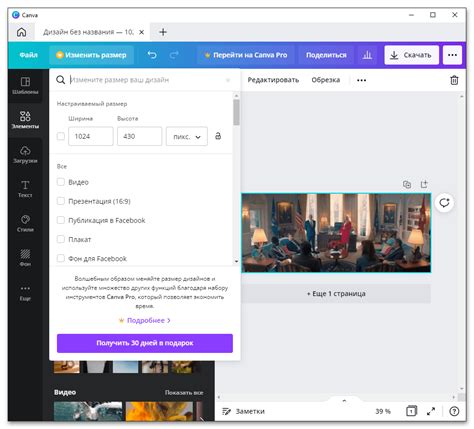
Если вам нужно увеличить размер изображения с А4 до А3, вы можете воспользоваться специальным программным обеспечением. Существует множество программ, которые позволяют увеличивать размер изображения с минимальной потерей качества.
Одной из таких программ является Adobe Photoshop. Для увеличения размера изображения с помощью этой программы следуйте следующим шагам:
- Откройте изображение. Загрузите изображение в Adobe Photoshop, выбрав опцию "Открыть" в меню "Файл".
- Выберите инструмент "Изменить размер изображения". Этот инструмент позволяет изменять размер изображения без потери качества. Найдите его в меню "Изображение".
- Установите новый размер. В поле "Ширина" и "Высота" введите новые значения размера А3, которые вы хотите получить. Убедитесь, что выбранное вами единицы измерения соответствуют вашим требованиям.
- Примените изменения. Нажмите кнопку "ОК", чтобы применить изменения и увеличить размер изображения.
- Сохраните изображение. Выберите опцию "Сохранить" в меню "Файл" и сохраните измененное изображение с новым размером.
Кроме Adobe Photoshop, существуют и другие программы, которые предлагают аналогичные функции для увеличения размера изображения. Некоторые из них включают GIMP, Paint.NET и Pixlr. Выберите программу, которая соответствует вашим потребностям и наличию на вашем компьютере.
Используя программное обеспечение для увеличения размера изображения, вы сможете легко и быстро преобразовать изображение с А4 до А3 без потери качества. Это отличная опция для тех, кто работает с проектами, требующими большего формата печати.
Проверка и корректировка качества увеличенного изображения
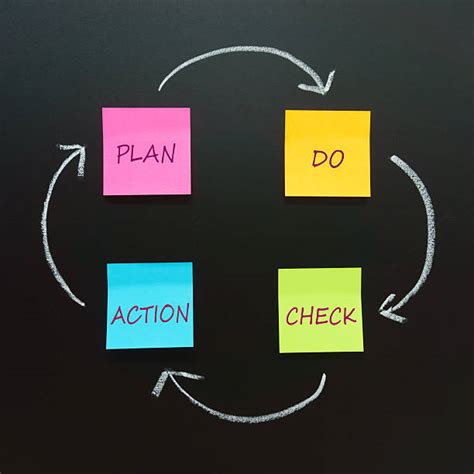
После выполнения процесса увеличения изображения с формата А4 до А3, важно провести проверку качества полученного результата. Ниже приведены шаги, которые помогут вам выполнить эту задачу и при необходимости скорректировать изображение.
1. Откройте увеличенное изображение на вашем компьютере.
2. Осмотрите изображение внимательно, чтобы определить, есть ли потеря деталей или размытие изображения. Обратите внимание на четкость границ и деталей на фоне.
3. Если вы заметили потерю деталей или размытие, попробуйте выполнить следующие действия:
Увеличение разрешения изображения: Если изображение имеет низкое разрешение, вы можете попробовать увеличить его. Откройте программу для редактирования изображений, выберите функцию увеличения разрешения и установите желаемые параметры. Важно помнить, что увеличение разрешения может привести к некоторой потере качества, поэтому необходимо внимательно настроить параметры, чтобы достичь наилучшего результата. | Улучшение резкости изображения: Если изображение выглядит размытым, вы можете попробовать улучшить его резкость. Откройте программу для редактирования изображений, выберите функцию улучшения резкости и настройте параметры до достижения желаемого результата. Улучшение резкости может помочь выделить детали и улучшить общую четкость изображения. |
4. После проведения корректировок сохраните отредактированное изображение, чтобы применить настройки.
5. Откройте отредактированное изображение и внимательно его рассмотрите, чтобы убедиться, что все детали и границы выглядят четко и не размыто. Если все выглядит удовлетворительно, вы успешно провели проверку и корректировку качества увеличенного изображения.
Следуя этим рекомендациям, вы сможете убедиться, что ваше увеличенное изображение А4 до А3 имеет высокое качество и визуально привлекательный вид.
Печать увеличенного изображения на формате А3
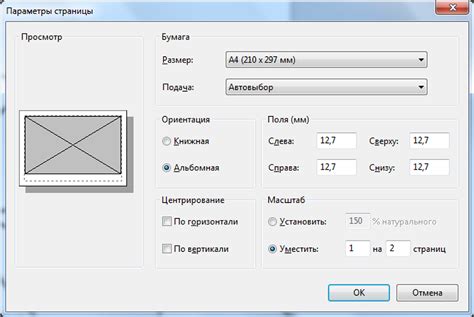
Печать увеличенного изображения на формате А3 может быть выполнена несколькими способами. Рассмотрим наиболее популярные методы и рекомендации для получения качественного результата.
- Подготовьте изображение к печати на формате А3. Если вы используете графический редактор, откройте файл с изображением и измените его размер, увеличив его до формата А3 (297 x 420 мм).
- Перед печатью проверьте разрешение вашего изображения. Чем выше разрешение, тем лучше будет качество печати. Рекомендуется использовать разрешение не менее 300 точек на дюйм (dpi).
- Выберите оптимальные настройки печати. В зависимости от принтера и программы, которую вы используете, вам может быть предложено выбрать настройки качества печати, тип бумаги и другие параметры. Рекомендуется выбирать настройки, соответствующие формату А3 и обеспечивающие наилучшее качество печати.
- Установите формат бумаги в принтере. Убедитесь, что принтер настроен на использование формата А3. Это можно сделать в настройках принтера или печати. Если принтер не поддерживает формат А3, вы можете обратиться в печатное бюро или фотолабораторию.
- Распечатайте увеличенное изображение на формате А3. Перед печатью убедитесь, что в настройках печати указан правильный размер бумаги и принтер готов к печати. Затем нажмите кнопку "Печать" и дождитесь окончания печати.
- Проверьте качество печати. Осмотрите распечатанное изображение на предмет дефектов, размытости или искажений. Если качество не удовлетворяет вам или требованиям, возможно, стоит повторить печать или обратиться за помощью к специалистам.
Следуя этим простым рекомендациям, вы сможете успешно распечатать увеличенное изображение на формате А3 и получить качественный результат.
Сохранить увеличенное изображение в нужном формате
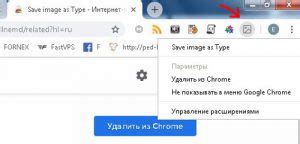
После того, как у вас получилась увеличенная картинка формата А3, вам понадобится сохранить ее в нужном формате. В основном, для сохранения изображений используются следующие форматы:
- JPEG: этот формат обеспечивает хорошее сжатие изображения и является наиболее распространенным для фотографий;
- PNG: данный формат подходит для изображений с прозрачностью или без потери качества;
- TIFF: формат поддерживает высокое качество изображений и используется в профессиональном дизайне;
- PDF: этот формат обеспечивает сохранение векторной графики и является наиболее удобным для печати;
- EPS: формат, который также поддерживает векторные изображения и широко используется в графическом дизайне.
Выбор формата сохранения зависит от ваших потребностей и возможностей программы, в которой вы редактируете изображение. Обычно в программе для редактирования фотографий вы можете выбрать формат сохранения при экспорте или сохранении файла. Если же у вас возникли трудности с выбором формата, лучше всего обратиться к руководству пользователя программы или проконсультироваться со специалистами в области графического дизайна.
Важно также обратить внимание на разрешение сохраняемого изображения. Чем больше разрешение, тем более детализированное будет изображение, но и его размер будет значительно больше. Почти все программы для редактирования изображений позволяют настроить разрешение при сохранении файла.
Убедитесь, что в выбранном формате сохранения сохраняется и размер вашего изображения. Проверьте также другие параметры сохранения, такие как качество, сжатие и цветовое пространство. Все эти параметры могут влиять на окончательный результат и качество вашего увеличенного изображения.